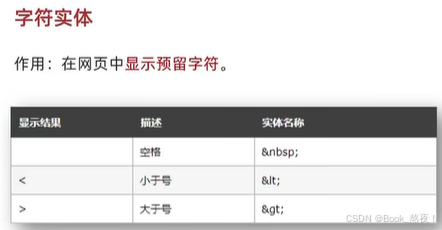0.设备版本
windows11
ubuntu24.0.4
1.1 在 Linux 上启用 SSH 服务
首先,确保 Linux 计算机上安装并启用了 SSH 服务。
安装和启动 OpenSSH 服务(如果未安装)
# 在终端安装 OpenSSH 服务(如果尚未安装)
sudo apt update
sudo apt install openssh-server
检查 SSH 服务状态
确认 SSH 服务正在运行:
sudo systemctl status ssh
如果服务没有运行,可以启动它:
sudo systemctl start ssh
# 如果希望 SSH 服务在系统启动时自动启动,可以使用以下命令:
sudo systemctl enable ssh
1.2 在 Windows 上安装 OpenSSH 客户端
打开 PowerShell(管理员模式)并运行:
Add-WindowsCapability -Online -Name OpenSSH.Client
确认 OpenSSH 客户端已经安装并能够使用:
ssh -V
1.3 生成SSH密钥对
1.3.1 在windows平台上生成 SSH 密钥对
SSH 密钥对用于认证,可以避免每次连接时输入密码。你可以在任意计算机上生成 SSH 密钥对,并将公钥复制到对方计算机。
ssh-keygen -t rsa -b 4096 -f C:\Users\<YourUsername>\.ssh\id_rsa
记得更改<YourUsername> ,在 C:\Users\<YourUsername>\.ssh 目录下会生成两个文件:
id_rsa(私钥,保密,不要与他人共享)id_rsa.pub(公钥,可以与其他计算机共享,通常用于将公钥添加到远程服务器)
PS:ssh-keygen 是 OpenSSH 提供的用于生成和管理 SSH 密钥对的命令。通过 -t rsa 选项指定使用 RSA 加密算法生成密钥,这是一种广泛采用的公钥加密方式,其他可选类型包括 DSA(dss)、椭圆曲线(ecdsa)及更高效的 Ed25519(ed25519)等。-b 4096 定义了密钥长度为 4096 位,较长的位数提升了安全性(尤其适用于敏感场景),但生成和使用时略慢于常见的 2048 位标准。-f ~/.ssh/mykey 则自定义密钥存储路径和文件名,生成的私钥(mykey)需严格保密,公钥(mykey.pub)可自由分发并添加到远程服务器的授权列表中。默认情况下,密钥会保存在用户主目录的 .ssh 文件夹内,该目录通常用于集中管理 SSH 相关配置与密钥文件。
配置成功你将看到:

1.3.2 在Linux平台上生成 SSH 密钥对
ssh-keygen -t rsa -b 4096 -f ~/.ssh/mykey
内容几乎与windows平台一致。
1.4 将公钥复制到对方计算机
1.4.1 将 Windows 公钥添加到 Linux 计算机
将 Windows 上的 id_rsa.pub 公钥复制到 Linux 上,Linux 计算机的 ~/.ssh/authorized_keys 文件中:
# 打开 PowerShell,在 Windows 上查看公钥:
cat C:\Users\<YourUsername>\.ssh\id_rsa.pub
# 在 Linux 计算机,将公钥复制到 ~/.ssh/authorized_keys 文
# 使用终端将公钥粘贴到 Linux 上的 authorized_keys 文件中
echo "<Windows Public Key>" >> ~/.ssh/authorized_keys
在.ssh文件夹下一般有三个文件:authorized_keys mykey mykey.pub,authorized_keys 是一个非常重要的文件,用于存储 SSH 公钥。它的作用是允许持有对应私钥的用户无需密码即可通过 SSH 登录到当前系统。
-
记住文件内容要全部复制
-
authorized_keys文件可以包含多个公钥,每个公钥占一行。
1.4.2 在Linux 平台上生成 SSH 密钥对
将 Linux 上的 id_rsa.pub 公钥复制到 Windows 上的 authorized_keys 文件中。首先,确保 Windows 上的 C:\Users\<YourUsername>\.ssh 目录存在,然后将 Linux 的公钥复制到该目录下的 authorized_keys 文件中,如果没有authorized_keys文件请创建。
1.5 连接与测试
1.5.1 从 Windows 连接到 Linux
在 Windows 上,使用以下命令连接到 Linux 计算机:
ssh <username>@<linux-ip-address>
# 可以通过:
whoami # 获取用户名
ip addr show # 获取ip地址在接口信息中,查找 inet 开头的一行,后面跟着的就是 IPv4 地址。例如:
2: eth0: <BROADCAST,MULTICAST,UP,LOWER_UP> mtu 1500 qdisc pfifo_fast state UP group default qlen 1000
link/ether 08:00:27:00:00:0a brd ff:ff:ff:ff:ff:ff
inet **192.168.1.100**/24 brd 192.168.1.255 scope global eth0
valid_lft forever preferred_lft forever
inet6 fe80::a00:27ff:fe00:a/64 scope link
valid_lft forever preferred_lft forever这里的ip地址是192.168.1.100,而127.0.0.1 (localhost/本地主机): 这个 IP 地址是回环地址,指的是你自己的电脑。
示例:
绿色命令行处代码已经远程连接成功。
1.5.2 从 Linux 连接到 Windows
ipconfig # 获取ip地址
无线局域网适配器 WLAN:
连接特定的 DNS 后缀 . . . . . . . :
IPv6 地址 . . . . . . . . . . . . : 240e:3b2:3872:3b60:5da8:b5fe:7090:f908
临时 IPv6 地址. . . . . . . . . . : 240e:3b2:3872:3b60:b0d1:a22d:3fc2:8028
本地链接 IPv6 地址. . . . . . . . : fe80::49f5:aa1d:b3d6:fedf%9
IPv4 地址 . . . . . . . . . . . . : 172.16.103.47
子网掩码 . . . . . . . . . . . . : 255.255.252.0
默认网关. . . . . . . . . . . . . : fe80::1%9
172.16.100.1上面IPv4 地址172.16.103.47
1.6 快捷设置
在~/.ssh/config 文件中配置,没有则创建
Host linux
HostName <linux-ip-address>
User <username>
IdentityFile ~/.ssh/id_rsa
然后你可以使用简化的命令连接:
ssh linux
2.1 SSH 文件传输功能
SCP(Secure Copy Protocol)是一个通过 SSH 进行文件传输的工具。它可以在本地计算机和远程计算机之间传输文件或目录。
scp 本地文件路径 用户名@远程服务器IP地址:远程目标路径示例:

显示文件正在传输,进度为27%。